Win10登录出现其它用户怎么办
发布时间:2017-05-15 15:16
打开电脑登录 Windows10的时候,发现多了一个其它用户,而使用这个用户无论怎么样都无法登录,这是怎么回事呢?在Windows10系统出现其它用户的时候怎么操作呢?下面小编告诉你!
Win10登录出现其它用户的解决方法
在Windows10系统桌面右键点击开始菜单按钮,在弹出菜单中选择“系统”菜单项
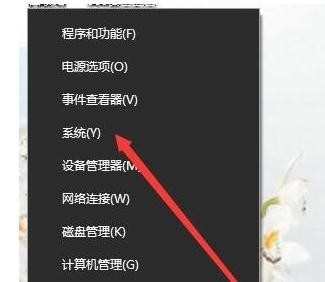
在打开的系统窗口中,点击左侧栏中的“高级系统设置”快捷菜单
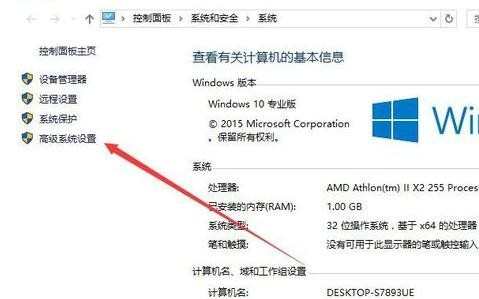
在打开的“系统属性”窗口中,点击“计算机名”标签
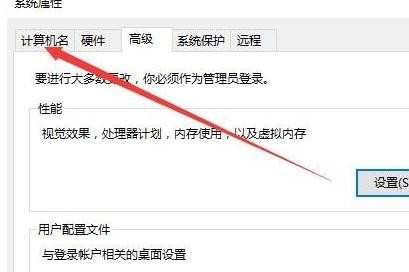
在新打开的页面中,点击窗口中间的“网络ID”按钮
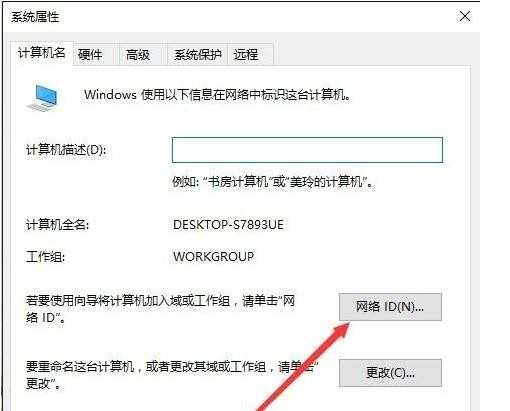
在弹出窗口中,选择下面的“这是一台家庭计算机,不是办公网络的一部分”一项,然后点击“下一步”按钮

这时在新打开窗口中,会提示保存所有打开的文件并关闭所有程序,重新启动计算机才能使用应用更改生效

点击“完成”按钮后,会弹出重新启动计算机的窗口,点击左侧的“立即重新启动”按钮,电脑自动重新启动后,我们的设置生效,就不会再出现“其它用户”的登录用户名了。
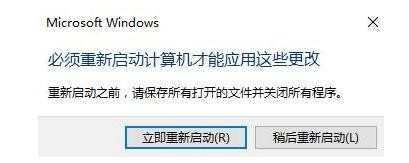
END

Win10登录出现其它用户怎么办的评论条评论